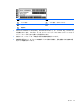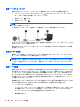User Guide-Windows 7
3 ネットワークへの接続
お使いのコンピューターは、どこへでも持ち運べます。しかし、自宅にいるときでも、コンピュー
ターを有線または無線ネットワークに接続して使用すれば、世界中を検索して何百万もの Web サイ
トの情報にアクセスできます。この章では、ネットワークで世界と接続する方法について説明しま
す。
無線ネットワークへの接続
無線ネットワークでは、有線のケーブルの代わりに電波を介してデータを転送します。お買い上げい
ただいたコンピューターには、以下の無線デバイスが 1 つまたは複数内蔵されている場合がありま
す。
●
無線ローカル エリア ネットワーク(無線 LAN)デバイス:会社の事務所、自宅、および公共の
場所(空港、レストラン、喫茶店、ホテル、大学など)で、コンピューターを無線ローカル エリア
ネットワーク(一般に、無線 LAN ネットワーク、無線 LAN、WLAN と呼ばれます)に接続しま
す。無線 LAN では、コンピューターのモバイル無線デバイスは無線ルーターまたは無線アクセ
ス ポイントと通信します。
●
Bluetooth デバイス(一部のモデルのみ):他の Bluetooth 対応デバイス(コンピューター、電話
機、プリンター、ヘッド セット、スピーカー、カメラなど)に接続するためのパーソナル エリア
ネットワーク(PAN)を確立します。PAN では、各デバイスが他のデバイスと直接通信するた
め、デバイス同士が比較的近距離になければなりません(通常は約 10 m 以内)。
無線ネットワークについて詳しくは、[ヘルプとサポート]に記載されている情報および Web サイトへ
のリンクを参照してください。
無線コントロールの使用
以下の機能を使用して、コンピューター本体の無線デバイスを制御できます。
●
無線ボタン、無線スイッチ、または無線キー(この章ではこれらすべてを無線ボタンと呼びま
す)
●
オペレーティング システムの制御機能
無線ボタンの使用
モデルにもよりますが、コンピューターには無線ボタン、複数の無線デバイス、および 1 つの無線ラ
ンプがあります。出荷時の設定では、コンピューターのすべての無線デバイスは有効になっているた
め、コンピューターの電源を入れると白色の無線ランプが点灯します。
無線ランプは、無線デバイスの全体的な電源の状態を表すものであり、個々のデバイスの状態を表す
ものではありません。無線ランプが点灯している場合は、少なくとも 1 つの無線デバイスがオンに
なっています。無線ランプが消灯している場合は、すべての無線デバイスがオフになっています。
注記: 一部のモデルでは、すべての無線デバイスがオフになっている場合に無線ランプがオレンジ
色に点灯
します
。
出荷時の設定ではすべての無線デバイスが有効になっています。このため、複数の無線デバイスのオ
ンとオフの切り替えを、無線ボタンで同時に行うことができます。
18
第 3 章 ネットワークへの接続